Cài theme cho wordpress là chủ đề chắc không còn quá xa lạ đối với nhiều người dùng WordPress. Theme được hiểu là giao diện website của WordPress bao gồm bản miễn phí và bản trả phí. Vậy có bao nhiêu cách cài theme cho wordpress ? cùng Halomedia tìm hiểu qua những chia sẻ dưới đây nhé.
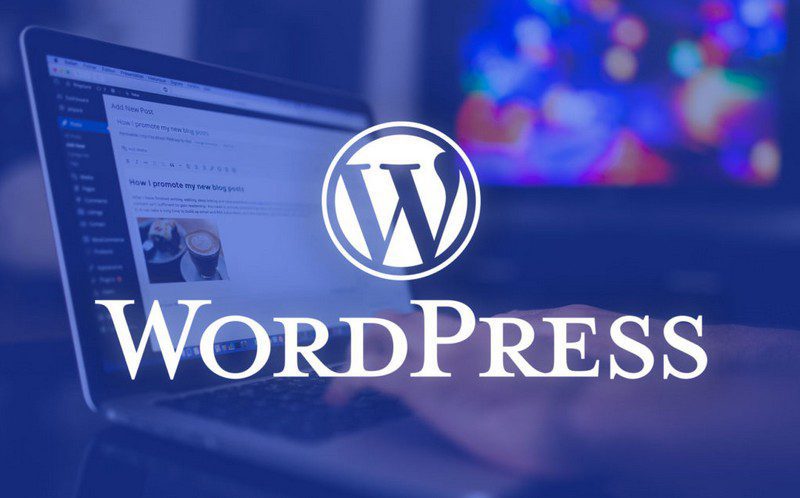
Mục lục
Cách cài theme cho wordpress từ thư viện có sẵn
WordPress có nhiều mẫu theme miễn phí trong thư viện, việc tận dụng những nguồn tài nguyên miễn phí, an toàn này giúp những người mới dễ dàng làm quen và sử dụng thành thạo theme. Nếu sử dụng chúng, bạn sẽ không phải thao tác quá phức tạp, đặc biệt đối với những ai mới làm quen với thiết kế website.

Để cài đặt theme cho wordpress từ thư viện có sẵn, bạn làm theo các bước sau:
Bước 1: Vào thanh dasboard của wordpress

Bước 2: Trong mục giao diện chọn thêm mới.
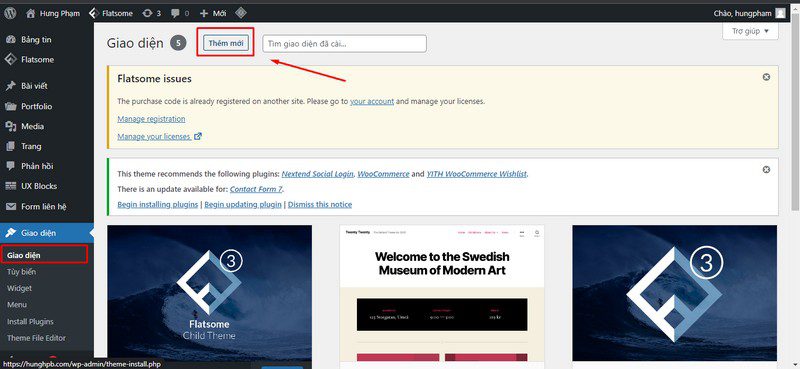
Bước 3: Chọn theme muốn cài đặt và chọn kích hoạt.
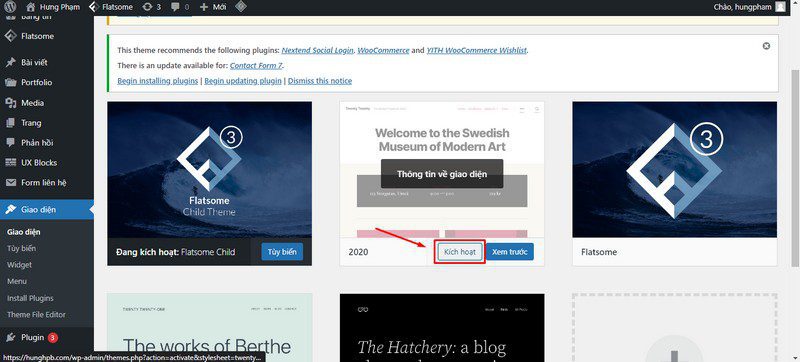
Sau khi kích hoạt thành công theme mong muốn, bạn hãy thử thao tác một số bước cài đặt, thiết lập cơ bản cho theme của mình.
Cách cài theme cho wordpress bằng cách upload từ máy tính
Nếu những theme trong thư viện wordpress chưa đủ làm hài lòng khả năng sáng tạo, thiết kế của bạn, hãy thử cách cài theme cho wordpress khác đó là upload file theme từ máy tính của bạn. Để upload theme bạn tiến hành thực hiện các bước sau đây:
Bước 1: Vào thanh dashboard của trang quản trị wordpress. Chọn giao diện => Thêm mới => Tải lên giao diện.
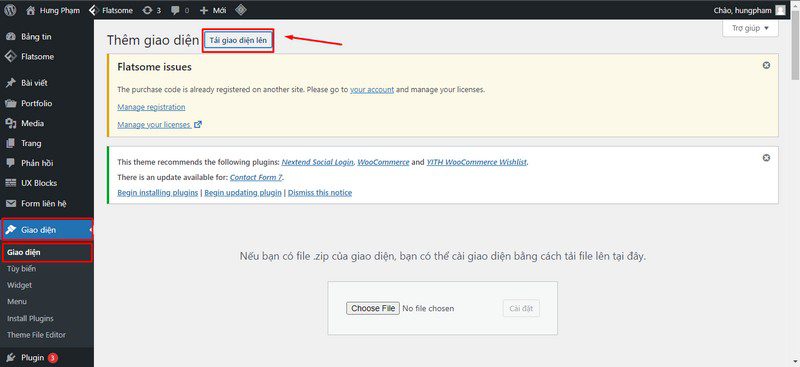
Bước 2: Nhấp vào Choose File để tải lên file .zip từ máy tính của bạn.
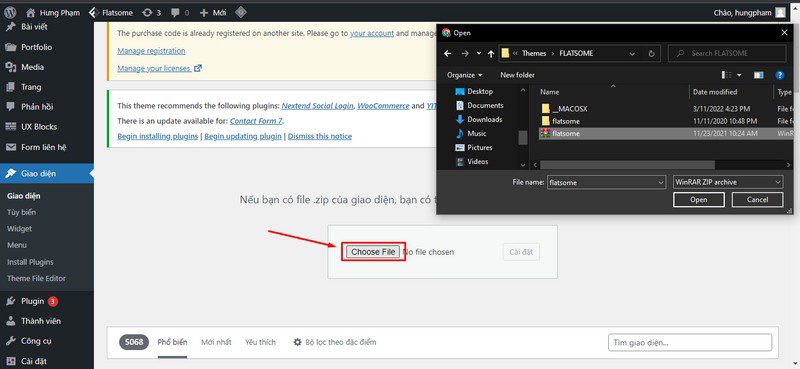
Bước 3: Sau khi upload file từ máy tính, chọn Cài Đặt để tiến hành upload và thiết lập theme.
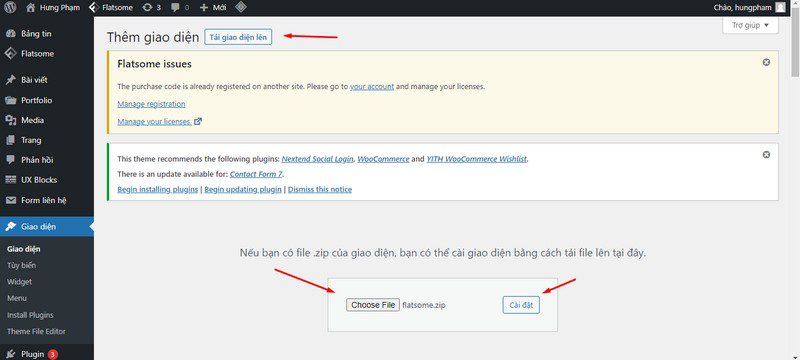
Sau khi cài đặt xong, nhấn vào active để kích hoạt theme.
Cài theme bằng cách upload trực tiếp lên host/ localhost
Cách này thường dùng khi bạn bị giới hạn dung lượng upload theme lên WordPress do file upload quá nặng. Để giải quyết vấn đề này, bạn hãy giải nén file .zip ra thành file thư mục rồi upload trực tiếp lên thư mục Wp-content/ theme của host/ localhost.
Sau khi upload xong, bạn vào mục giao diện để tiến hành kích hoạt và thiếp lập theme.
Cài theme cho wordpress trực tiếp trong cpanel
Nếu bạn không muốn thao tác các cách cài theme cho wordpress như trên hoặc thao tác upload bị lỗi thì bạn có thể tham khảo cách thao tác trực tiếp trong cpanel.
Dưới đây, mình sẽ hướng dẫn các bạn cài đặt giao diện trực tiếp trên cpanel hosting Hawkhost. Các nhà cung cấp hosting khác bạn vào giao diện của cpanel và thực hiện tương tự nhé.
Bước 1: Bạn vào giao diện cpanel => chọn File Manager.
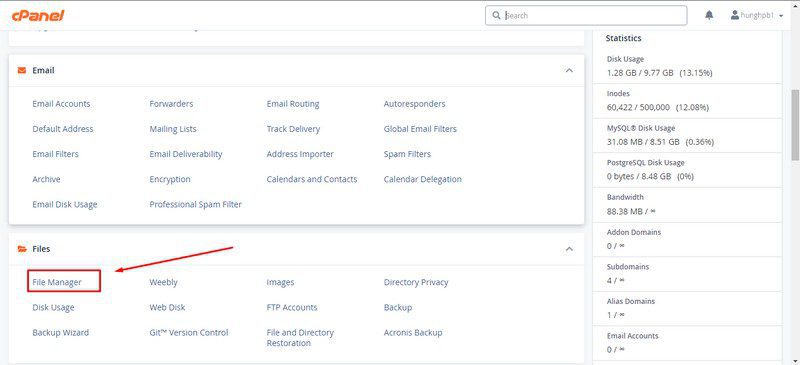
Bước 2: Chọn đúng domain bạn đang sử dụng => Public_html => wp-content => Theme
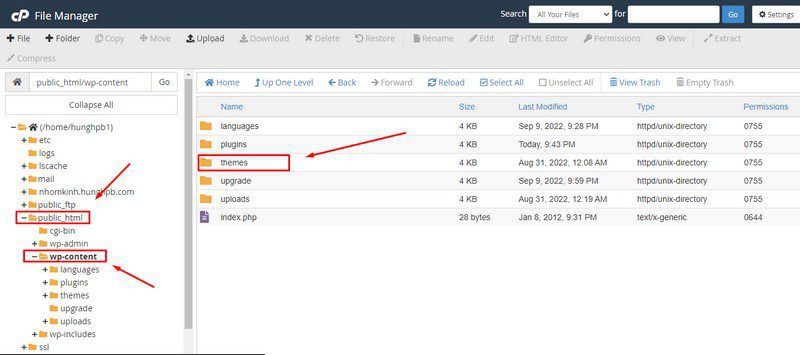
Bước 3: Sau khi vào mục theme => tiến hành Upload theme cần cài đặt lên thư mục.
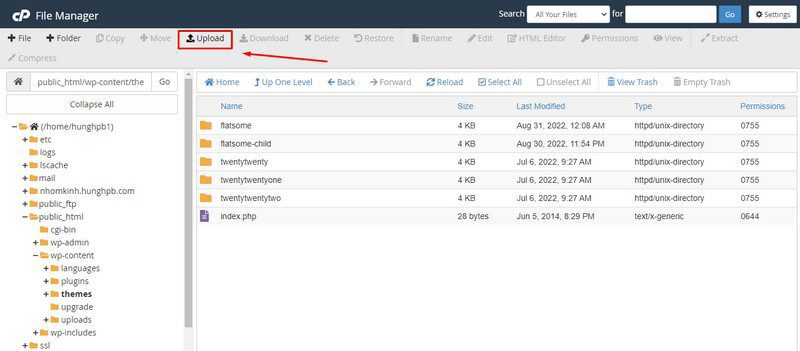
Bước 4: Sau khi upload và giải nén file .zip => bạn vào Dasboard wordpress => Giao diện => Kích hoạt và thiết lập theme như các cách trên.
Cách cài theme cho wordpress bằng FTP
Ngoài 4 cách cài theme cho wordpress trên thì có một cách khác để cài theme cho wordpress đó là upload theme đã mua trước đó hoặc thiết kế trực tiếp vào thư viện của website wordpress thông qua trình quản lý FTP.

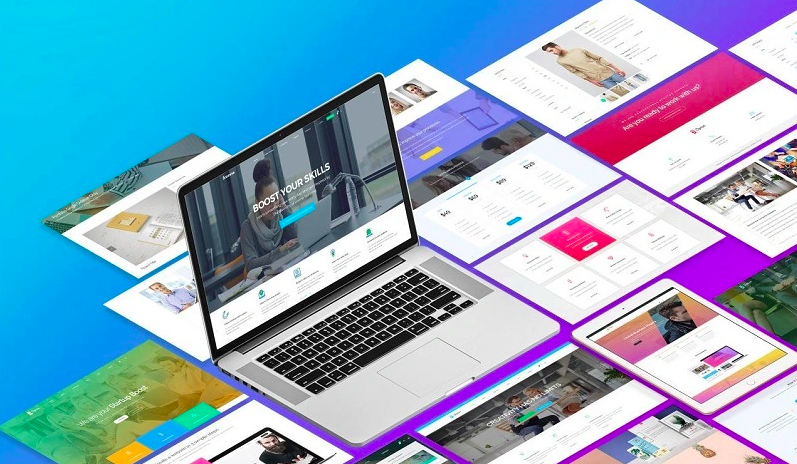




Bài viết liên quan
6 Bước Tạo Landing Page Chuyên Nghiệp Mà Không Cần Biết Code
Tình Phạm Cập nhật: 11/07/2025Landing page ngày càng trở nên có vai trò quan trọng
Th7
Hướng Dẫn Tạo Landing Page Bằng WordPress “Thần tốc”
WordPress được biết đến làn nền tảng thiết kế website miễn phí có nhiều tính
Th7
Top 12 XU HƯỚNG THIẾT KẾ WEBSITE MỚI NHẤT 2025
Trần Ninh Cập nhật: 02/06/2025Sự phát triển không ngừng của công nghệ và xu hướng
Th6
Tất tần tật về tên miền, phân loại, cách chọn domain hiệu quả nhất
Tình Phạm Cập nhật: 08/01/2024Khi bạn muốn thiết kế xây dựng website thì tất cả
Th12
Hướng Dẫn Tạo Popup Cho Website WordPress Đơn Giản Chi Tiết
Tình Phạm Cập nhật: 18/09/2023Khi bạn thiết kế website để quảng bá sản phẩm dịch vụ
Th9
Các lỗi Web thường gặp bạn cần biết – Nguyên nhân và cách khắc phục
Tình Phạm Cập nhật: 31/08/2023Các lỗi Web HTTP thường gặp nguyên nhân và các khắc
Th8